Kako da popravim greške nastale prilikom preuzimanja sadržaja sa Galaxy Themes?
Greške u preuzimanju dešavaju se iz nekoliko razloga. Obično postoji način da saznate šta se tačno dogodilo i kako to popraviti. Neke od najčešćih grešaka pri preuzimanju dešavaju se kada vaš telefon preuzima ili instalira ažuriranja sa aplikacije Galaxy Themes.
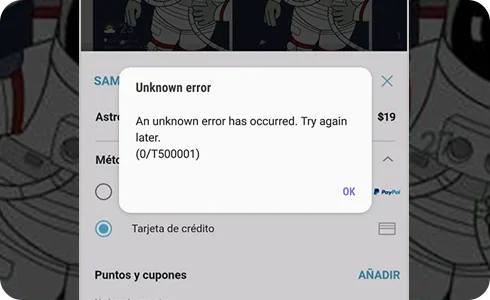
Ako dođe do greške tokom instalacije ili ažuriranja, uradite sledeće:
Ako se ista poruka o grešci i dalje pojavljuje, obratite nam se i priložite sistemsku evidenciju tako što ćete pratiti ove korake:
Ako kupljena tema ne radi
Proverite da li postoji ažurirana verzija teme koju ste kupili. Jedini sadržaj koji se može ažurirati je sadržaj koji je prodavac registrovao u aplikaciji Galaxy Themes. Možete ažurirati svoju temu pomoću ovih koraka:
Ako je operativni sistem vašeg uređaja ažuriran otkako ste ga kupili, možda ćete morati da ažurirate svoju temu. Ako ažuriranje nije dostupno, obratite se programeru i pitajte da li planira da objavi ažuriranje.
Kada je telefon podešen na tamni režim, neke funkcije teme su nekompatibilne i neće biti vidljive (tastatura, numerička tastatura, traka sa prozorom itd.).
Promenite podešavanja iz tamnog režima u svetli režim pomoću ovih koraka:
Imajte u vidu: Lokacija i naziv menija podešavanja mogu se razlikovati u zavisnosti od zemlje i uređaja.
Zahvaljujemo na povratnim informacijama
Odgovorite na sva pitanja.
Code to Open Chat Window







































